No passado, se você quisesse reverter a amarração deNo Linux para Android, era necessário usar tabelas IP, conexões em ponte e outras ferramentas excessivamente complexas. No entanto, graças ao trabalho árduo de um desenvolvedor, a conexão reversa foi facilitada.
Apresentando o Gniretet! É um programa experimental que funciona como um serviço em segundo plano para criar um sistema de conexão reversa por USB, permitindo que você reverta a conexão do Linux para o Android.
Nota: antes de tentar seguir este guia, verifique se o seu dispositivo Android tem acesso root. Sem acesso root, muitas das operações que o Gniretet precisa não funcionarão corretamente.
Obter acesso root no Android é mais fácil do que nunca, e muitos dispositivos possuem orientações detalhadas. Confira os Fóruns do XDA para obter mais informações.
Instale ferramentas Android
O tethering reverso com o GNirehtet funciona graças aas ferramentas de desenvolvimento do Android. Antes de continuar com este guia, você deve instalá-lo no Linux. Felizmente, a maioria das distribuições Linux torna esse processo fácil. Abra um terminal e siga as instruções com base no seu sistema operacional.
Ubuntu
sudo apt install android-tools
Debian
sudo apt-get install android-tools
Arch Linux
sudo pacman -S android-tools
Fedora
sudo dnf install android-tools
OpenSUSE
sudo zypper in android-tools
Linux genérico
O Google suporta muito bem a plataforma Linux, eComo resultado, o kit de ferramentas do Android SDK está prontamente disponível. Para instalá-lo em seu sistema operacional, vá para a página oficial. Extraia o arquivo baixado e siga as instruções dentro!
Instale o Gnirehtet

O Gnirehtet está disponível no Github. O código fonte está disponível para download e está pronto para compilação. No entanto, é muito mais fácil ir para a página de lançamento e baixar uma versão pré-compilada do software. Na página de lançamento, há uma versão Java e uma versão Rust. Para facilitar o uso, recomendamos o download da versão Rust, pois não requer a instalação de um Java Runtime Environment.
Nota: decide usar a versão Java? Você precisará instalar o Java Runtime Environment no Linux.
Para baixar a versão mais recente do Gnirehtet, abra um terminal e use o wget ferramenta.
wget https://github.com/Genymobile/gnirehtet/releases/download/v2.2.1/gnirehtet-rust-linux64-v2.2.1.zip
Como alternativa, faça o download da versão Java, com:
wget https://github.com/Genymobile/gnirehtet/releases/download/v2.2.1/gnirehtet-java-v2.2.1.zip
Após o download do Gnirehtet, use o descompactar ferramenta para extrair o conteúdo do arquivo Zip.
unzip gnirehtet-rust-linux64-v2.2.1.zip
ou
unzip gnirehtet-java-v2.2.1.zip
Abra o gerenciador de arquivos, navegue até a pasta "Gnirehtet". Copie o arquivo gnirehtet.apk para o seu dispositivo Android e instale-o.
Abra um terminal e use o CD comando para mover para a pasta Gnirehtet extraída.
cd ~/gnirehtet-*
Configurar o Android para compartilhamento
A ferramenta Gnirehtet não funcionará sem algunsajustes no sistema operacional Android. Comece abrindo “Configurações”. Vá para "Sobre o telefone" e toque no número da compilação até aparecer uma notificação dizendo "Agora você é um desenvolvedor".
Vá para Opções do desenvolvedor, procure a depuração “USB” e ative-a.
Abra um terminal e inicie um servidor Adb.
su -
ou
sudo -s
adb start server
Desbloqueie seu dispositivo Android e marque a caixa para "sempre aceitar" conexões ADB. Em seguida, retorne ao terminal executando o servidor ADB e mate-o.
adb kill-server
Usando o Gnirehtet
O Gnirehtet funciona criando uma conexão entre o seu PC Linux e o dispositivo Android através de USB. Para iniciar uma conexão, abra um terminal e obtenha um shell raiz.
su -
ou
sudo -s
Com um shell raiz, o aplicativo Gnirehtet pode funcionar sem problemas com o sistema Linux e se comunicar pelo ADB no dispositivo Android. Neste ponto, inicie a conexão:
./gnirehtet autorun
Ao iniciar a conexão com o Gnirehtet, um novo prompt de conexão VPN aparecerá no seu dispositivo Android. Desbloqueie-o e aceite a conexão.
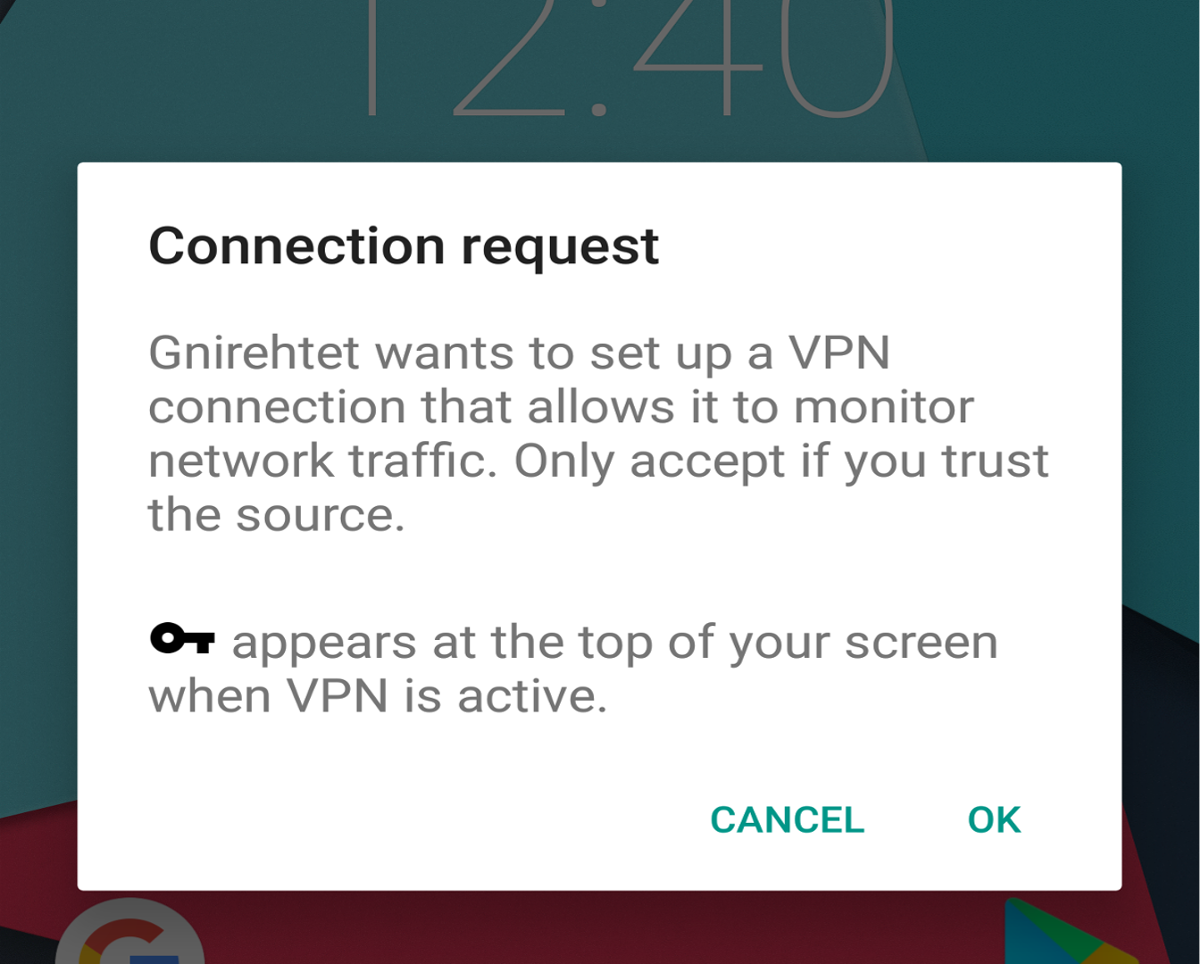
Depois de aceitar a conexão VPN, o Gnirehtet começará com êxito o roteamento de uma conexão à Internet via USB diretamente para o dispositivo Android.
Reconectando
Às vezes, os cabos USB são desconectados. Caso isso aconteça enquanto o serviço Gnirehtet estiver em execução, a conexão será encerrada. Felizmente, o programa possui um recurso que os usuários podem executar para restaurar instantaneamente uma conexão perdida.
Para restaurar uma conexão, abra um terminal, obtenha um shell raiz com suou execute com sudo.
cd ~/gnirehtet-*
Dentro da pasta Gnirehtet, execute o programa com o reiniciar bandeira. Isso reiniciará o sistema de amarração reversa.
sudo ./gnirehtet restart
Quando o comando terminar de executar, desbloqueie o dispositivo Android e aceite novamente a conexão VPN para finalizar o processo de reinicialização.
Parar conexão
O cabo reverso pode ser desligado a qualquer momento. Para fazer isso, abra um novo terminal (deixe o existente executando a conexão aberta) e faça o seguinte:
cd ~/gnirehtet-* sudo ./gnirehtet stop
Às vezes, executando o Pare O comando nem sempre elimina a conexão do tether reverso. Se isso acontecer, você precisará forçar o Gnirehtet a sair.
Para matar o Gnirehtet, encontre o ID do processo usando pidofe, em seguida, pare o programa com o mate comando.
pidof ./gnirehtet sudo kill -9 processnumber</p>













Comentários